Windows10系统之家 - 安全纯净无插件系统之家win10专业版下载安装
时间:2020-09-24 14:43:23 来源:Windows10之家 作者:huahua
前几天小编闲来无事就跑到网站底下查看粉丝朋友给小编我留言询问的问题,还真的就给小编看到一个问题,那就是win10双系统引导设置,win10双系统引导如何设置?其实在这个方法教程是十分简单的,接下来小编我就话不多说,我们一起来好好看看win10双系统引导设置教程吧。
win10双系统引导如何设置
1、首先我们打开电脑,找到电脑左下角的开始菜单栏右键点击它,找到系统打开。
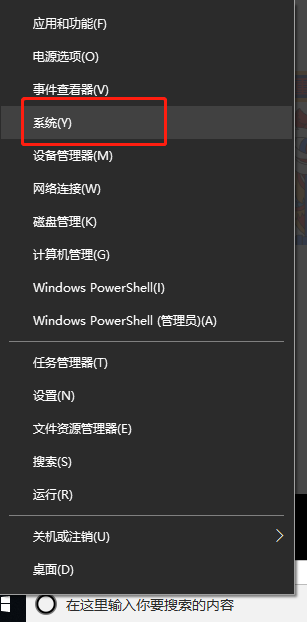
2、接下来找到系统,在左侧找到高级系统设置点击开来。
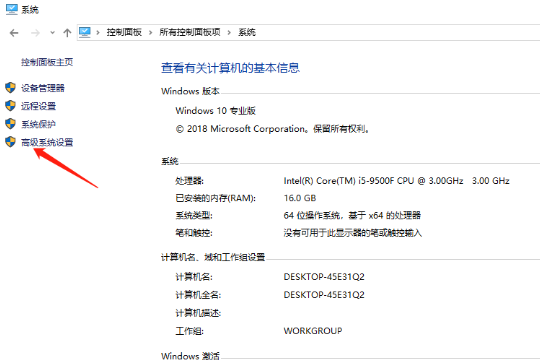
3、接下来我们找到启动和故障恢复区域,点开设置,然后我们需要确定我们的默认系统是win10。
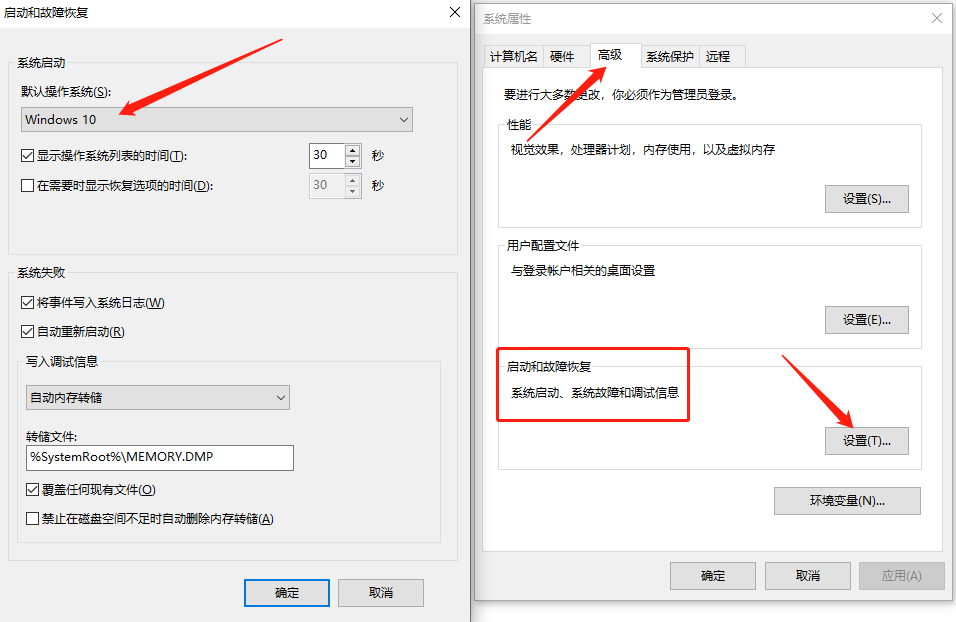
4、接下来我们在30秒设置那里设置为10秒,然后点击确定,我们就搞定啦。
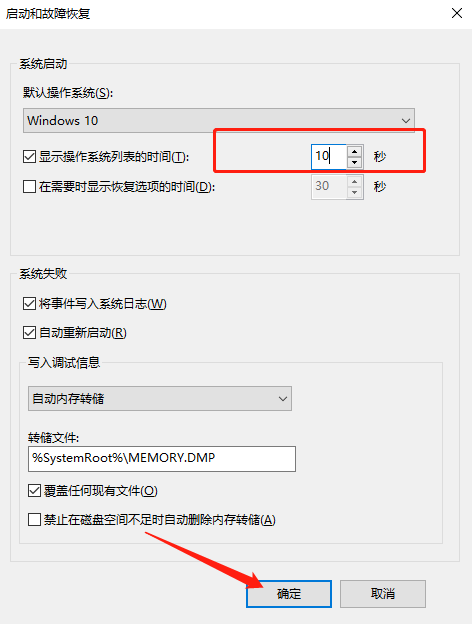
以上就是小编我关于win10双系统引导设置的全部方法教程,是不是很简单呢,大家快来好好学习吧。
相关文章
热门教程
热门系统下载
热门资讯





























